I livet vokser vi ud af mange ting. Det kan være senge, tøj, sko, du hedder det. Men nogle gange befinder vi os i at vokse ud af software. Dette sker, når funktionerne i applikationen eller softwaren bare er for amatør til enten din smag eller de opgaver, du skal udføre. Dette fremhæves bedst gennem iMovie og Final Cut Pro. Mens iMovie kan være, hvad de fleste redaktører har brug for, mener seriøse filmfotografer, at Final Cut Pro gør deres projekter lidt nemmere og meget mere produktive at få gjort på Final Cut. I dag har vi ikke en gennemgang, men snarere en guide til, hvordan vi overgår.
Har du brug for at opgradere?

Lad os først se på, hvorfor du måske vil opgradere, og om det endda er nødvendigt at gøre.
Der er mange individer derude, der måske har udsat opgraderingen, fordi de syntes, at Final Cut Pro var for vanskelig at bruge. Hvis dette var dig, har du måske held. Apple har gjort den nyeste version af Final Cut Pro X meget nem at bruge, nogle har endda kaldt det iMovie Pro på grund af brugervenligheden for tidligere brugere. - God idé at opgradere?: Ja!
Måske vil du bruge XML til efterproduktion. Du føler måske, at en mere opgraderet videoredigeringssoftware kan understøtte dette på et øjeblik. Undskyld at fortælle dig, men det er bare ikke tilfældet med Final Cut Pro X. Softwaren understøtter det ikke. Mens du måske vil løbe tør for at få en tredjeparts tilføjelse, er valgene lidt slanke, og hvis du går ud og bruger på en tilføjelse, hjælper du ikke situationen meget. - God idé at opgradere?: Nej!
Medmindre du arbejder tungt på båndkameraer eller stadig bruger Final Cut Pro 7, kan du muligvis stadig finde opgraderingen det værd. hvis dette er dig, så lad os fortsætte med overgangen!
Hvor skal man begynde
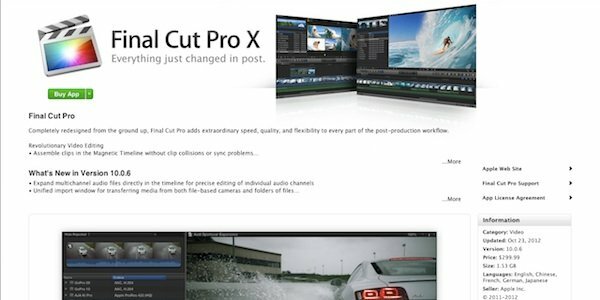
Så hvor skal du starte, når du foretager overførslen? For det første skal du gå over til App Store til køb Final Cut Pro X. Softwaren er i øjeblikket kun digital, så der er ikke behov for et cd-drev i denne overgang, men du bliver nødt til at forkaste $ 299,99.
Efter download er din første ting på opgavelisten at overføre alle dine projekter fra iMovie til Final Cut Pro X. Denne proces er allerede lang, som den er, så det anbefales stærkt at gennemgå din iMovie projekter inden hånden og se, hvad der virkelig skal overføres, og hvad der enten kan blive bagud eller gå til skraldet.
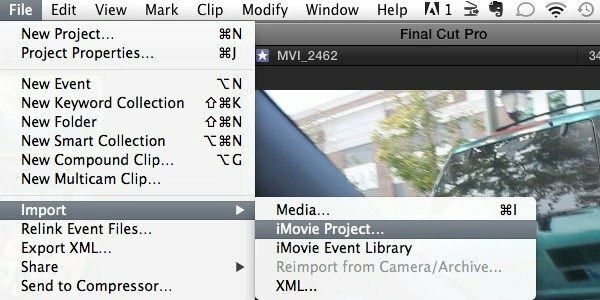
Import er meget let at gøre. Gå blot til "Import" i den øverste menulinje. Derfra skal du klikke på "iMovie Project". Du kan nu klikke på hvilke projekter, du vil importere. Ja, du kan vælge hvilke, men hvis du fulgte mit tip førnævnte, vil denne proces være meget lettere, fordi du bare kan klikke for at sende dem overalt på én gang. Heldigvis behøver du dog ikke bekymre dig om at foretage andre justeringer. Projektet importerer ligesom hvordan det så ud i iMovie.
Import og eksport
Lad os grave lidt ind i forskellene mellem iMovie og Final Cut Pro X med hensyn til nogle grundlæggende ting, du skal få gjort i redigering. Først og fremmest er import og eksport det vigtigste, du skal forstå med begge programmer.
Vi gik lidt ind i, hvordan man importerer iMovie-projekter. Det er dog vigtigt at huske, at der med Final Cut Pro er visse funktioner (for eksempel de praktiske filmtrailere inkluderet i iMovie 11) og andre iMovie-centrerede funktioner importerer ikke godt til Final Cut Pro X. En god ting med Final Cut Pro X er, ligesom iMovie, dine projekter gemmes automatisk. Det betyder, at det ikke er nødvendigt at gemme efter hver brug.

En vigtig note, der er forskellig i Final Cut Pro, er, at import og opdatering af projekter sker i baggrunden. Det betyder, at du kan dykke lige ind i dit projekt, mens alt bliver taget hånd om. Med hensyn til eksport svarer det til det, der findes i iMovie. Du har flere eksportmuligheder, som du finder under menuen "Del".
Andre importnoter: Du kan ikke importere iMovie HD-projekter. Du undrer dig måske over, hvem der i verden stadig bruger iMovie HD? Mange mennesker nyder stadig iMovie HD, især dem der aldrig begyndte at lære sig rundt i den nye iMovie. Det ser måske ud til at være noget problem nu, men hvis du foretager overgangen, skal du købe den nyeste iMovie, eksportere til den version og derefter eksportere til Final Cut Pro X.
Optimering af iMovie for at spare penge
Måske fandt du ud af i denne artikel, at du ikke behøver at opgradere til Final Cut Pro. Der kan endda være en mulighed for, at du ikke engang kan opgradere til iMovie. Hvis dette er tilfældet for dig, så er der et par tip derude, der kan hjælpe dig med at optimere den iMovie, du gik med, og få den til at fungere efter dine behov.
For det første ligger problemet muligvis i selve kameraet. Hvis dit kamera ikke fungerer med det, du prøver at få gjort (f.eks. Bedre muligheder for farve- / billedforbedring eller lyd), kan du muligvis gå en billigere rute ved at få et nyt kamera. For under $ 300 kan du få en HD-videooptager eller et digitalt kamera.
For det andet kan iMovie-ydeevnen generelt ligge i ydeevnen på hele din Mac. Dette kan betyde, at en Mac-rensning skal være i orden. Derudover vil du muligvis konvertere klippet til et mere iMovie-venligt format, når du importerer det. Dette kan gøres i iMovie ("File -> Optimize Video"). Når du importerer, kan det være klogt at flytte filen i stedet for at kopiere. Kopiering skaber endnu et klip, mens du bevæger dig, tilføjer ikke harddiskens plads.
Oplysning om tilknyttet virksomhed: Make Tech Easier tjener muligvis provision på produkter købt via vores links, hvilket understøtter det arbejde, vi udfører for vores læsere.


